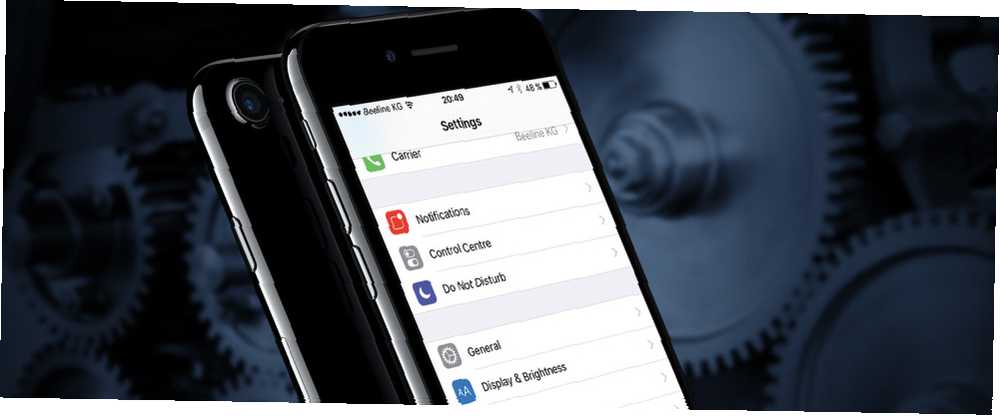
Gabriel Brooks
0
2363
4
iOS 10 jest już dostępny i oferuje wiele nowych, bardzo fajnych funkcji. Aby aktywować niektóre z tych funkcji - na przykład wysyłanie potwierdzeń odczytu w Wiadomościach lub powiadamianie przez Siri o połączeniach - musisz dostosować kilka ustawień. Kilka innych nowych opcji zmieni sposób działania urządzenia w systemie iOS 10.
Zanurzmy się! Oto 10 ustawień, które chcesz sprawdzić zaraz po aktualizacji.
1. Naciśnij palec, aby otworzyć
Jeśli przyzwyczaiłeś się po prostu kciukiem do przycisku głównego, aby odblokować telefon za pomocą odcisku palca. Czy do zablokowania telefonu należy użyć odcisku palca lub kodu PIN? Czy do zablokowania telefonu należy użyć odcisku palca lub kodu PIN? Czy należy chronić swój telefon za pomocą odcisku palca lub kodu PIN? Który z nich jest rzeczywiście bardziej bezpieczny? , zaskoczy Cię iOS 10: już tak nie działa.
Zamiast tego musisz obudzić telefon i ponownie nacisnąć przycisk Home. Wydaje się to trochę dziwne, ale ma sens, gdy weźmiesz pod uwagę, że na ekranie blokady można teraz wyświetlać bardzo przydatne widżety.
W każdym razie, jeśli chcesz przywrócić możliwość odblokowania iPhone'a lub iPada po prostu ponownie kładąc palec na przycisku Początek, musisz przejść do Ustawienia> Ułatwienia dostępu> Przycisk Home> Rest Finger, aby otworzyć.
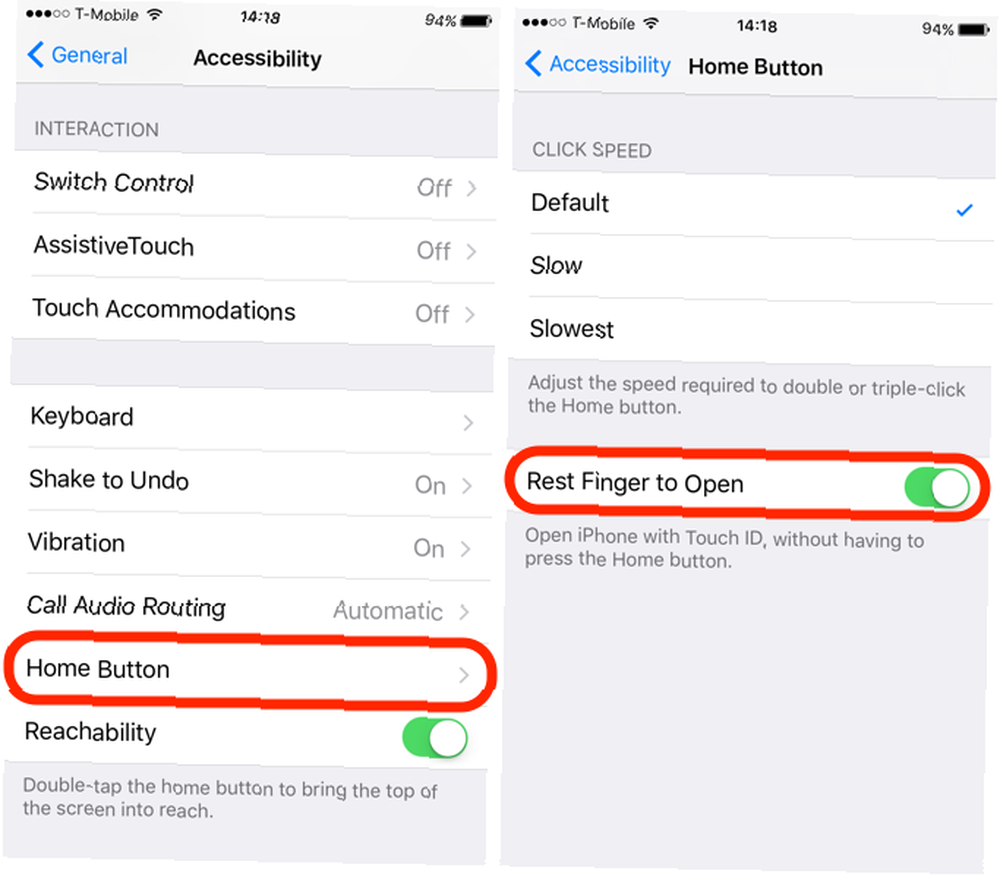
2. Czytaj potwierdzenia w wiadomościach
Potwierdzenia przeczytania mogą być przydatne, ale wysyłanie ich do wszystkich może sprawiać wrażenie naruszenia prywatności. Najnowsza aktualizacja Apple pozwala zdecydować, kto może zobaczyć, czy przeczytałeś ich wiadomości. Domyślnie potwierdzenia odczytu są wyłączone, ale jeśli chcesz je wysłać, możesz włączyć je dla określonych kontaktów.
Aby włączyć potwierdzenia odczytu w iOS 10, otwórz Wiadomości aplikację i otwórz wiadomość. Stuknij w ja ikona w prawym górnym rogu, aby wyświetlić opcje wiadomości dla tego kontaktu. Uderz w Wyślij potwierdzenia odczytu opcja włączenia ich dla tego kontaktu.
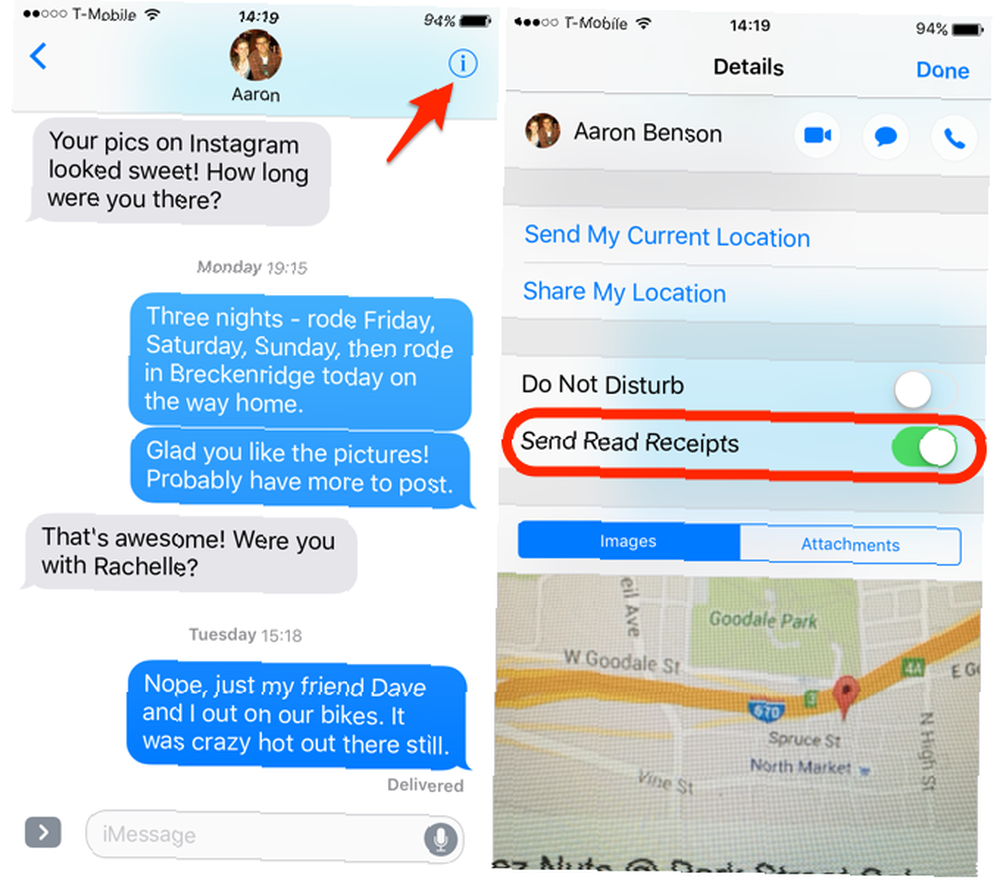
3. Tryb obrazu niskiej jakości
Wysyłanie zdjęć może wykorzystywać wiele danych, a jeśli często to robisz, możesz szybko wypalić swój plan, jeśli nie korzystasz z Wi-Fi. Na szczęście iOS 10 ma z tym plecami i pozwala domyślnie wysyłać obrazy niskiej jakości, aby zaoszczędzić trochę przepustowości.
Aby włączyć obrazy niskiej jakości, przejdź do Ustawienia> Wiadomości> Niska jakość obrazu. Spowoduje to obniżenie jakości obrazów wysyłanych za pośrednictwem aplikacji Wiadomości i uchroni Cię od nadmiaru danych Dlaczego istnieją ograniczenia danych i jak je ominąć? Dlaczego istnieją ograniczenia danych i jak je ominąć? Ograniczenia dostępu do Internetu i usług transmisji danych są zmorą codziennych użytkowników Internetu. Dlaczego one istnieją? Czy są jakieś sposoby na obejście ich? Oto co wiemy. .
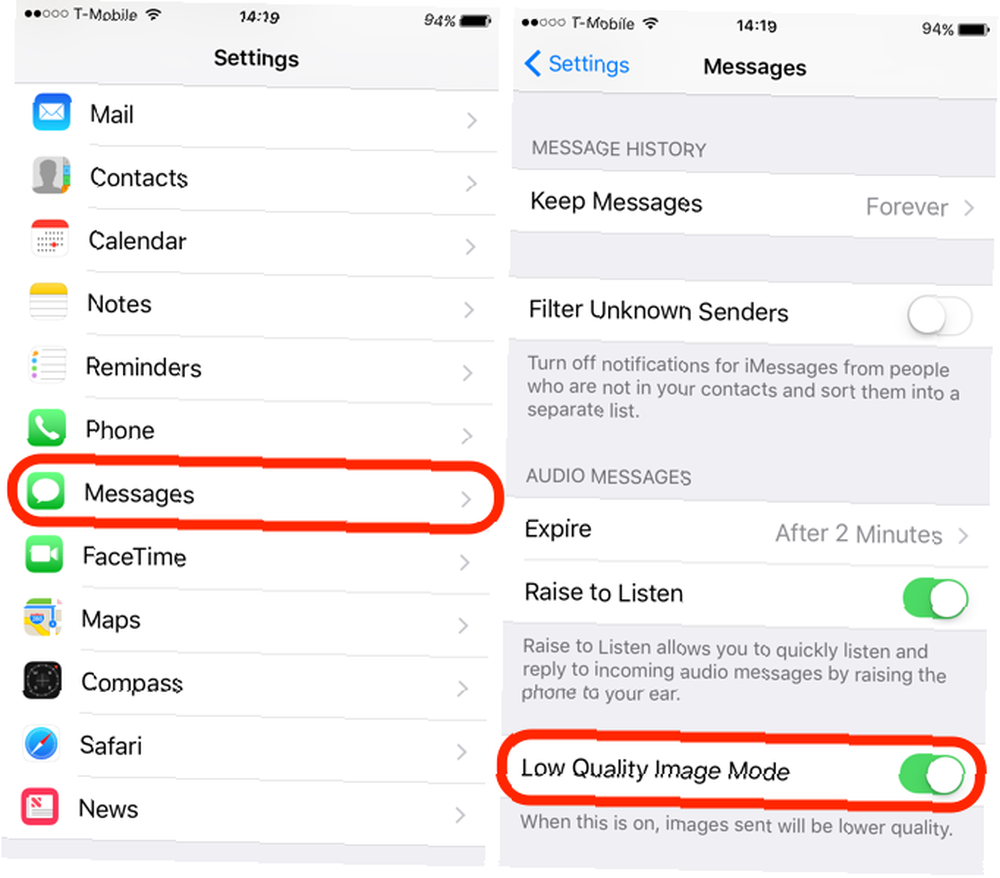
4. Lupa
Jeśli nie masz doskonałego wzroku - lub po prostu musisz regularnie pracować z małym tekstem lub obiektami - możesz skorzystać z nowej funkcji Lupy. Po włączeniu tej funkcji wystarczy trzykrotnie kliknąć przycisk Początek, a iOS otworzy aparat z włączonym powiększeniem. To fajna funkcja i zaskakująco przydatna!
Aby go włączyć, przejdź do Ustawienia> Ogólne> Dostępność> Lupa i przestaw przełącznik. Teraz możesz otworzyć lupę na dowolnym ekranie za pomocą trzech szybkich kliknięć.
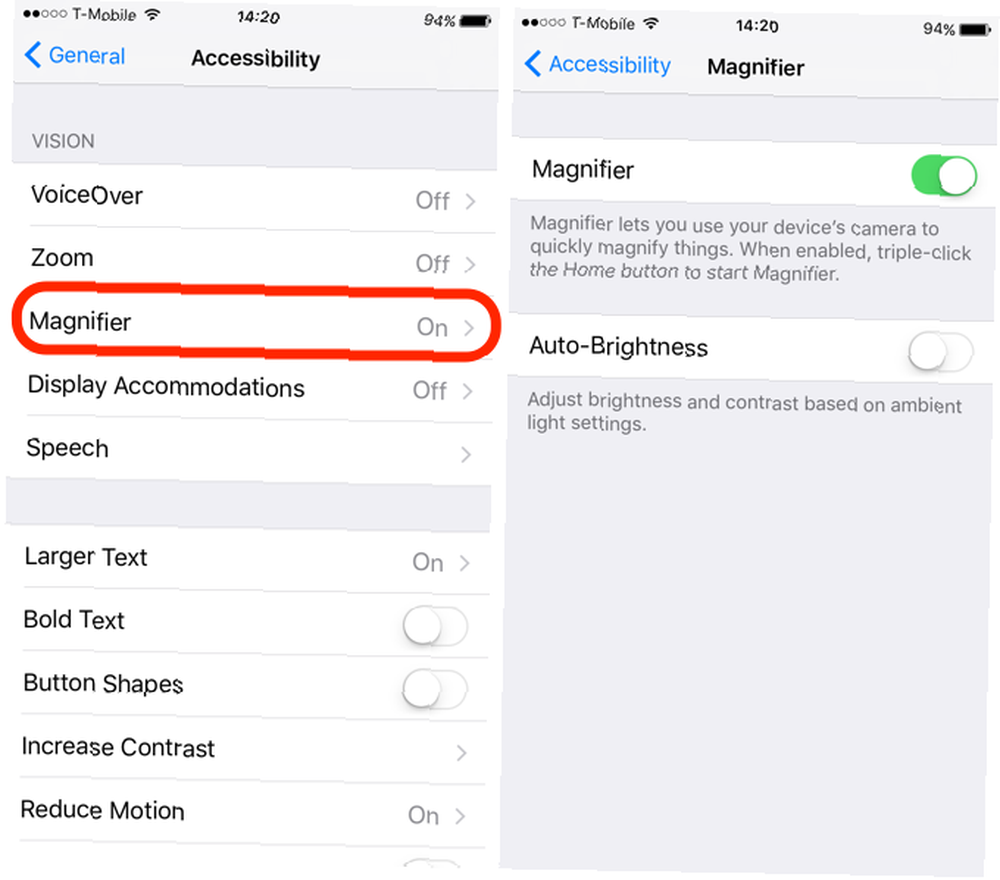
5. Ogłaszaj połączenia
Zazwyczaj łatwo jest sprawdzić ekran blokady, aby zobaczyć, kto dzwoni, ale jeśli nosisz słuchawki lub prowadzisz samochód, dobrze byłoby wiedzieć, kto jest na linii, bez konieczności patrzenia w dół. Najnowsza wersja systemu operacyjnego ułatwia to, że Siri ogłasza połączenia przychodzące przez dzwonek.
W Ustawienia> Telefon> Ogłaszaj połączenia, możesz wybrać Zawsze, Słuchawki i samochód, Tylko słuchawki, lub Nigdy. Jeśli wybierzesz Zawsze, Siri odczyta nazwisko lub numer dzwoniącego, o ile telefon nie jest ustawiony w trybie cichym.
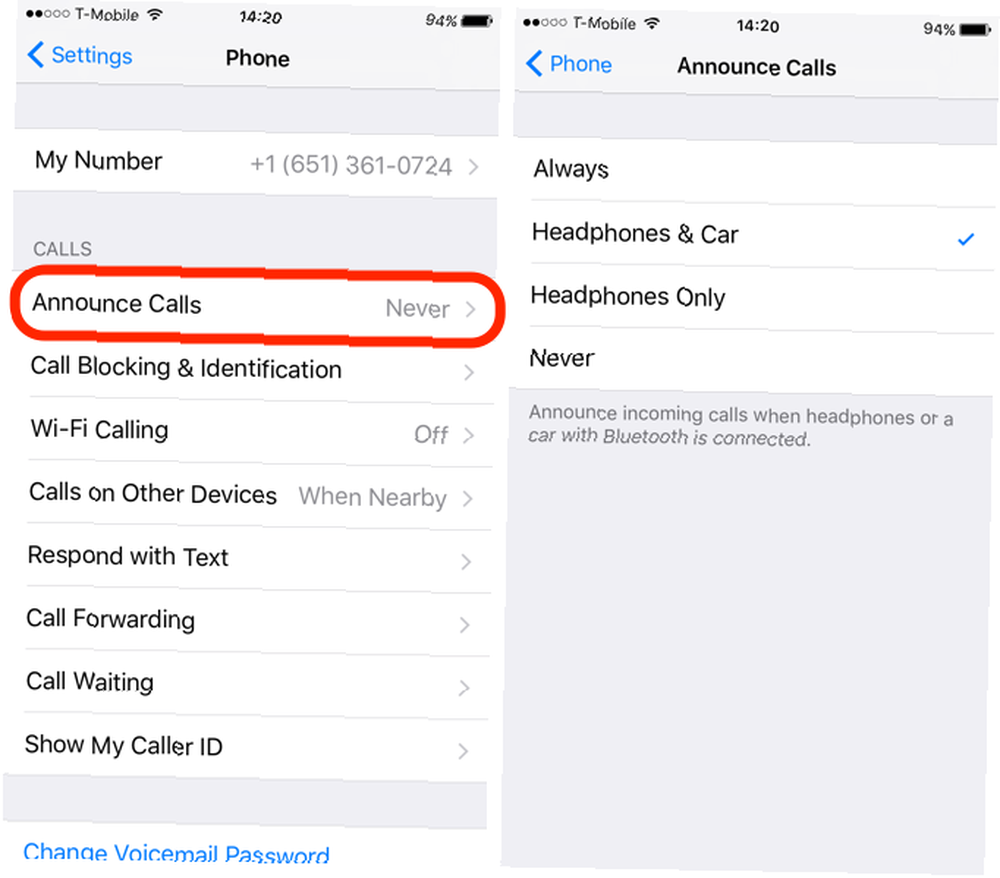
6. Preferowany środek transportu
Jeśli nie masz samochodu, nigdy nie korzystasz z transportu publicznego lub chcesz tylko dotrzeć do miejsca docelowego pieszo, możesz poinformować Maps, aby podał wskazówki tylko przy użyciu preferowanego środka transportu.
Z powrotem w Ustawienia> Mapy, umieść znaczniki wyboru według preferowanego środka transportu, aby poinformować iOS, jakie kierunki Cię interesują.
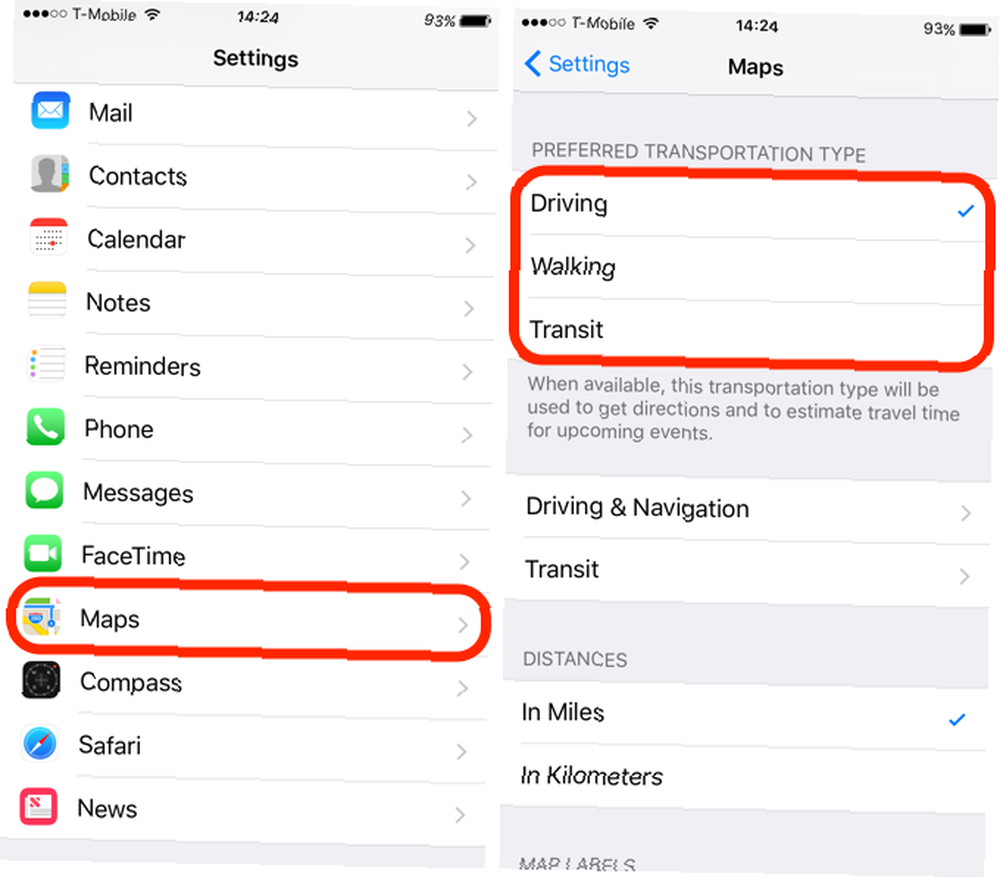
7. Unikaj opłat drogowych w kierunkach
W poprzednich wersjach Apple Maps można było unikać opłat za przejazd w poszczególnych przypadkach. Ale w iOS 10 możesz ustawić to jako domyślne (możesz także ominąć autostrady, jeśli wolisz trzymać się mniejszych dróg).
Ustawienia> Mapy> Jazda i nawigacja> Unikaj i przestaw przełącznik na dowolnym Myto lub Autostrady opcja unikania ich podczas uzyskiwania wskazówek z aplikacji Mapy. To kolejny świetny powód, aby używać Apple Maps Użyj swojego iPhone'a, aby znaleźć w pobliżu jedzenie, transport i usługi Użyj swojego iPhone'a, aby znaleźć w pobliżu jedzenie, transport i usługi W iOS 9 Apple wprowadziło kilka istotnych ulepszeń do swojej aplikacji Mapy - ale jak to zrobić przeciwko wielkim nazwiskom na mapie i scenie odkrywania? . Mapy Google mogą być wyborem większości ludzi, ale odpowiednik Apple może być solidną alternatywą.
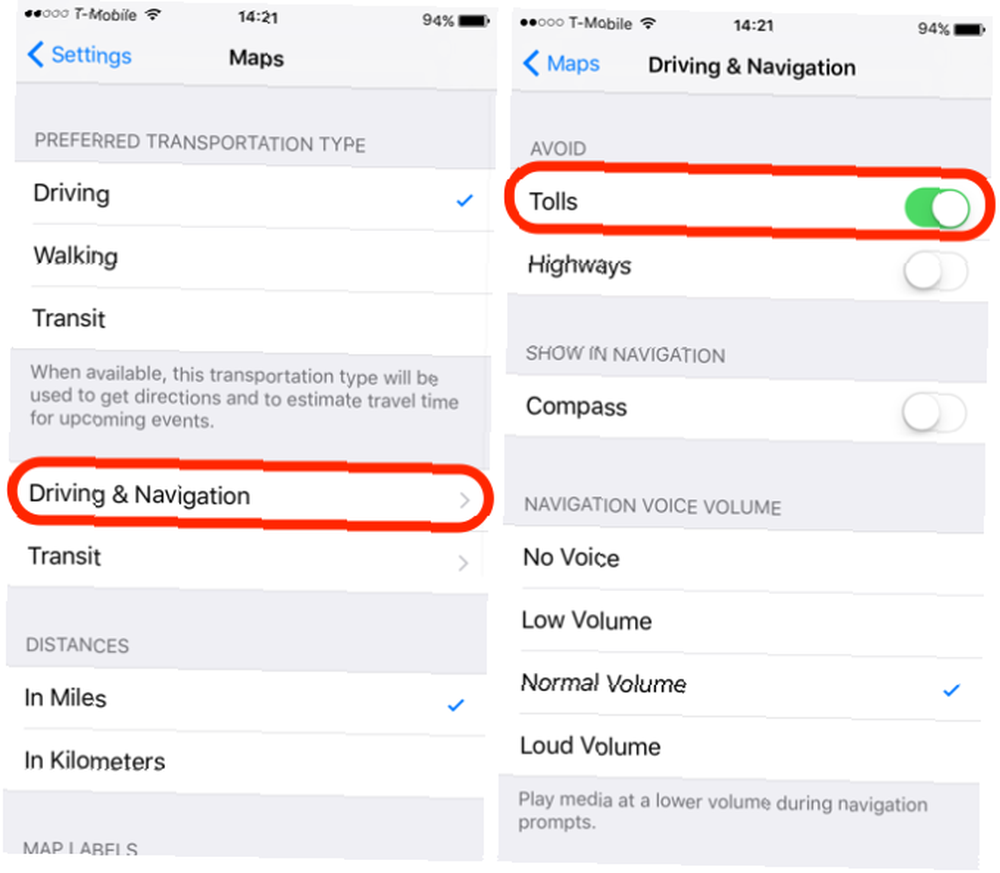
8. Obsługa aplikacji Siri
Apple otworzyła Siri na zewnętrznych programistów, pozwalając jej wysyłać wiadomości WhatsApp, dzwonić do Ubera i robić wiele innych fajnych rzeczy. Ale aby to zrobić, musisz upewnić się, że Siri ma dostęp do tych aplikacji.
Przeskocz do Ustawienia> Siri> Obsługa aplikacji i upewnij się, że Siri ma dostęp do wszystkich informacji, których będą potrzebować aplikacje (pamiętaj tylko, że te informacje są wysyłane do Apple, więc jeśli nie czujesz się komfortowo, wysyłając je, naciśnij Ucz się więcej link na stronie Ustawienia, aby dowiedzieć się, co zrobią z Twoimi danymi).
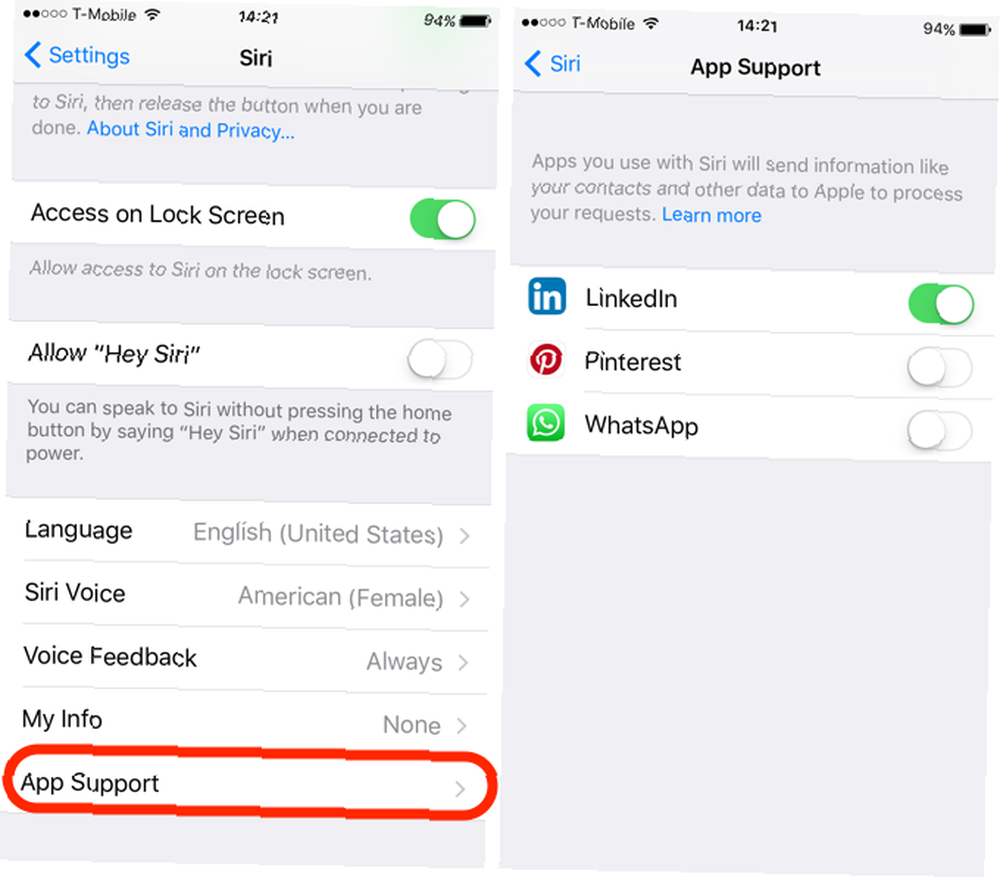
9. Game Center
Nie jest już aplikacją, dostęp do Game Center można teraz uzyskać poprzez Ustawienia Sposób korzystania (i wyłączanie) Game Center na komputerach Mac i iOS Sposób korzystania (i wyłączanie) Game Center na komputerach Mac i iOS Apple Game Center stara się, aby granie w gry mobilne było działaniem społecznościowym ponownie, ale korzystanie z usługi nie jest już tak proste. . To nigdy nie było bardzo przydatne, ale możesz zainteresować się jednym ustawieniem: Gracze w pobliżu. Gdy to ustawienie jest aktywne, gracze w pobliżu mogą zapraszać Cię do sesji wieloosobowych za pośrednictwem Wi-Fi lub Bluetooth.
Aby to wyłączyć, po prostu przejdź do Ustawienia> Centrum gier> Zaproszenia do gry. Wyłącz tę opcję, jeśli nie chcesz transmitować gier Game Center do pobliskich graczy.
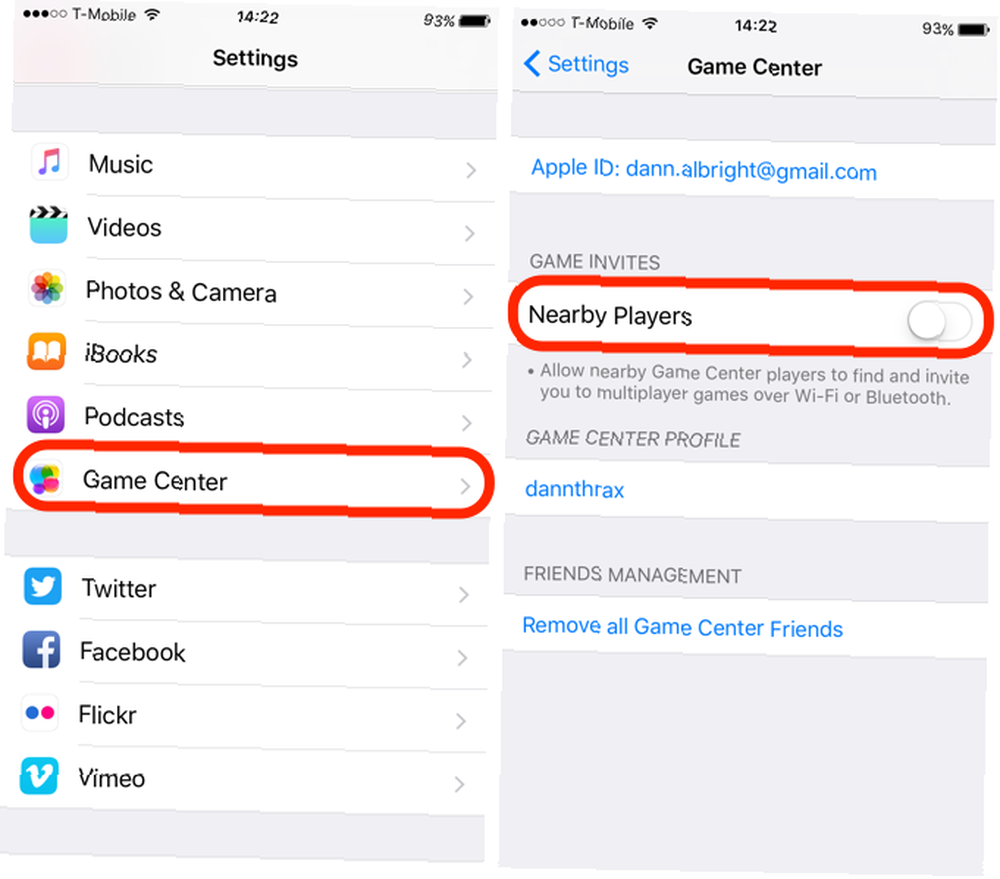
Poza tym, zamiast grać w gry za pośrednictwem Game Center, lepiej byłoby grać w gry iMessage ze znajomymi. 9 najlepszych gier iMessage i jak z nimi grać ze swoimi przyjaciółmi 9 najlepszych gier iMessage i jak nimi grać ze znajomymi Jak znaleźć najlepszy iMessage gry są łatwe jak czytanie tego artykułu. W tym podsumowaniu omawiamy szeroki zakres najlepszych gier wieloosobowych. .
10. Wątek poczty
Jeśli używasz aplikacji Apple Mail zamiast jednej z innych opcji poczty e-mail w systemie iOS, możesz teraz używać widoków wątków i dostosowywać sposób ich wyświetlania.
Aktywacja Organizuj według wątku zapewni, że wszystkie wiadomości w wątku będą wyświetlane, nawet jeśli niektóre wiadomości zostały przeniesione do innych skrzynek pocztowych, oraz Najnowsze wiadomości na górze spowoduje trochę mniej przewijania, aby zostać złapanym.
Te ustawienia można znaleźć w Ustawienia> Poczta, który jest teraz oddzielony od poprzedniego “Poczta, kontakty i kalendarz” grupa ustawień używana we wcześniejszych wersjach iOS.
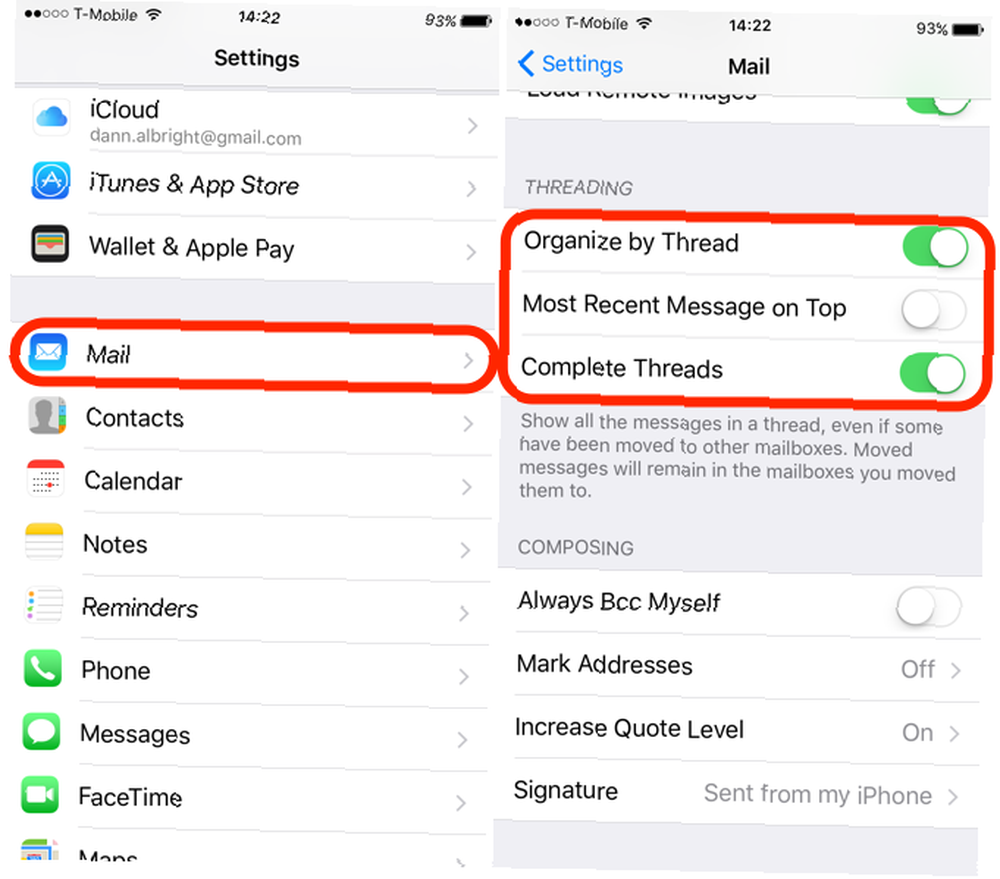
Jakie są twoje ulubione funkcje iOS 10?
Te ustawienia pomogą Ci wykorzystać niektóre z najfajniejszych funkcji w iOS 10, ale jest wiele innych rzeczy, które sprawiają, że jest to jedna z najbardziej ekscytujących wydań na iOS. Chcemy poznać Twoją opinię na temat tego, co lubisz, a czego nie lubisz w iOS 10.
Jakie nowe funkcje są przydatne? Co cię denerwuje? Podziel się swoimi przemyśleniami w komentarzach poniżej!











